-1024x682.jpg)
超入門者向けのPythonサンプルコード記事です。問題と、解答例となるサンプルコードをセットに公開しています。難しい用語の解説は控えめに、まずは動かしてみたい人向けのコンテンツです。
はじめに
どうもMizokeiです。Python超入門シリーズです。本記事の実行環境は以下です。
実行環境
- Windows10 64bit
- Python 3.7
問題と解答例をセットに公開
問題と解答例としてサンプルコードをセットに公開します。サンプルコードを、コピペして実行し動作を確認してみましょう。
とりあえず、動かしてみることが目的なので、専門用語などの難しい話は、別途参照書などを御覧ください。
問題
以下の要素を持つ辞書を定義しせよ。
- キー:’orange’に対してバリュー(値):1
- キー:’pen’ に対してバリュー(値): 3
- キー:’banana’ に対してバリュー(値): 5
定義した辞書に対して、以下の2つのキーが存在するか確認し、それぞれ存在の有無で表示の内容を変えよ。
- pen
- apple
以下の仕様で、存在に応じて表示をわけよ。○○には、キーの値が入るものとする。
- 存在する場合は、「○○について、すでにキーは存在します。」
- 存在しない場合は、「○○について、キーは存在しません。追加可能です。」
出力結果
|
0 1 2 3 |
penについて、すでにキーは存在します。 appleについて、キーは存在しません。追加可能です。 |
解答例 サンプルコード
|
0 1 2 3 4 5 6 7 8 9 10 11 12 13 14 15 16 17 18 19 20 21 22 23 24 25 26 27 28 29 30 31 32 33 34 35 36 37 38 39 40 41 |
# -*- coding: utf-8 -*- ''' 辞書を使ってみよう ''' #メイン処理 if __name__ == '__main__': #辞書を定義 dictionary = {'orange':1, 'pen':3, 'banana':5} #すでに定義されているか確認 check_key = 'pen' print(check_key + 'について、', end='') #値をたどる if check_key in dictionary.keys(): #結果を表示する print('すでにキーは存在します。') else: #結果を表示する print('キーは存在しません。追加可能です。') #すでに定義されているか確認 check_key = 'apple' print(check_key + 'について、', end='') #値をたどる if check_key in dictionary.keys(): #結果を表示する print('すでにキーは存在します。') else: #結果を表示する print('キーは存在しません。追加可能です。') |
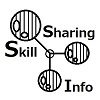
-720x475.jpg)
-720x475.jpg)
-720x475.jpg)
-720x475.jpg)
関連記事
【Python】ピクセル値を操作して画像を作成してみよう【画像処理】
【Python×業務自動化】Excelを起動する【RPA】
【Python超入門】クラスを作成してみよう